在Win11系统中,桌面图标是非常重要的快捷方式之一,它们能够更方便地让我们访问和管理电脑中的文件和文件夹。但是,在Win11系统中,有些桌面图标可能会被隐藏或删除,比如“此电脑”图标。那么,如何调出Win11桌面图标“此电脑”呢?本文将为您提供详细的方法和步骤,让您轻松找回这个重要的桌面图标。
推荐下载:微软最新系统win11下载
方法如下:
1、点击win11开始菜单的【设置】选项进入,如图所示。
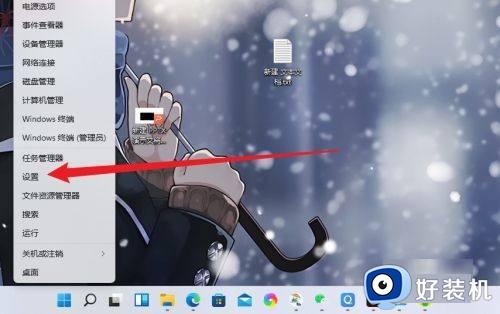
2、点击【个性化】进入,如图所示。
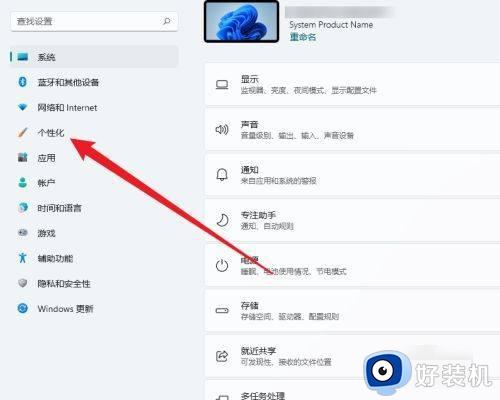
3、点击【主题】进入,如图所示。
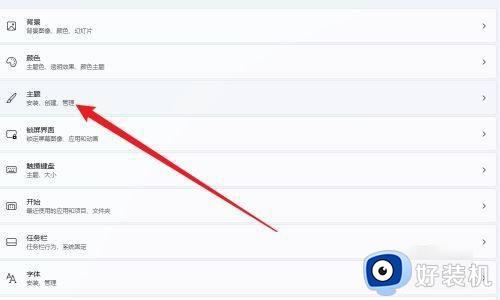
4、点击相关设置的【桌面图片设置】,如图所示。
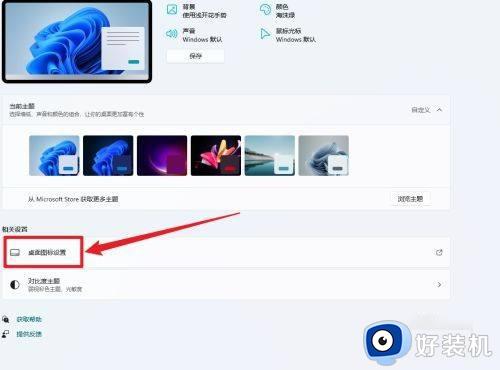
5、勾选选项界面的【计算机】选项即可,如图所示。
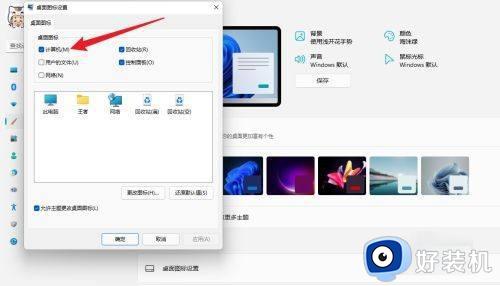
以上就是关于win11调出此电脑桌面图标的方法的全部内容,还有不懂得用户就可以根据小编的方法来操作吧,希望能够帮助到大家。